今天给大家介绍一下Excel表格插入的图形怎么设置填充效果的具体操作步骤。
-
1. 首先打开电脑,找到桌面上想要编辑的Excel表格,双击打开。如图,将插入的图形选中
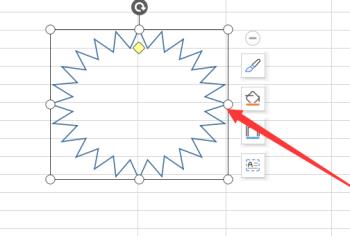
-
2. 然后点击页面上方的绘图工具选项
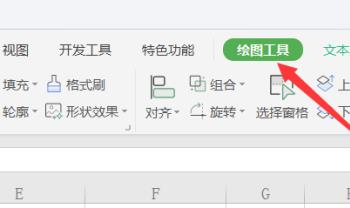
-
3. 在打开的绘图工具选项中,找到形状效果选项,点击
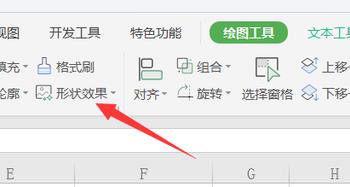
-
4. 如图,在右侧打开的形状效果设置页面,我们就可以根据自己的需要,进行设置填充效果了。
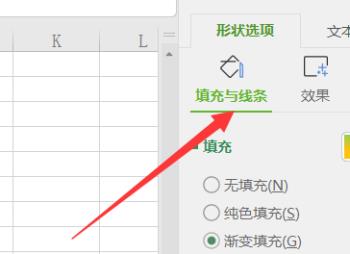
-
5. 如图,就是小编设置的填充效果。
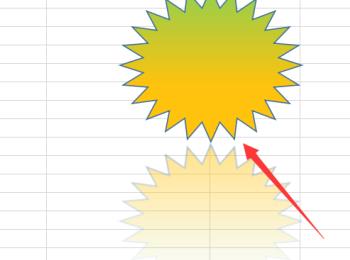
-
以上就是Excel表格插入的图形怎么设置填充效果的具体操作步骤。
今天给大家介绍一下Excel表格插入的图形怎么设置填充效果的具体操作步骤。
1. 首先打开电脑,找到桌面上想要编辑的Excel表格,双击打开。如图,将插入的图形选中
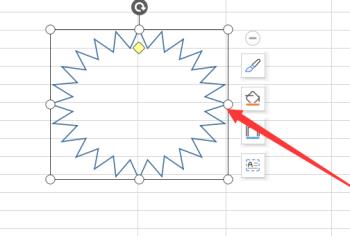
2. 然后点击页面上方的绘图工具选项
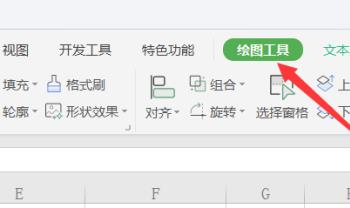
3. 在打开的绘图工具选项中,找到形状效果选项,点击
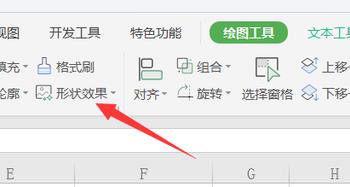
4. 如图,在右侧打开的形状效果设置页面,我们就可以根据自己的需要,进行设置填充效果了。
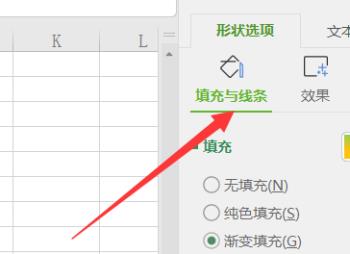
5. 如图,就是小编设置的填充效果。
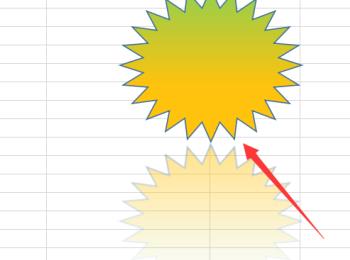
以上就是Excel表格插入的图形怎么设置填充效果的具体操作步骤。